Ако одлучите да купите више примерака Мицрософт Оффице 2016 или Мицрософт Оффице 2019 и користили исто Дугме за инсталирање да инсталирате ове копије Оффице-а на више личних рачунара, процес активације неће успети на свим овим рачунарима осим на једном.

Ово долази до грешке јер сваки Дугме за инсталирање је повезан са јединственим шифра производа који се може користити за само једну инсталацију на једном личном рачунару, чиме се спречава да га поново користите без плаћања друге копије Оффице-а. Међутим, изазива конфликт ако се више копија инсталира одједном.
Ово можете да поправите тако што ћете променити шифру производа за друге рачунаре на којима сте инсталирали копију система Оффице. То можете учинити на два различита начина, од којих је један коришћење Командна линија за Виндовс оперативни системи.
Како променити кључ производа за Мицрософт Оффице 2019 и 2016
ако ти инсталиран Оффице 2019 , Користите следеће кораке да промените свој Кључ производа за Оффице 2019 :
Корак 1. Отворите Оффице апликацију
Пронађите једну од својих Канцеларија 2016 или Оффице 2019 апликације и отворите их. Можете их лоцирати у свом старт мени (икона Виндовс) тако што ћете их потражити или покренути а пречица на радној површини .
Корак 2. Идите на Промени лиценцу
У апликацији Оффице по вашем избору идите на Филе мени и кликните на Аццоунт анд Цханге лиценце, што ће вас одвести до прозора који се користи за промену лиценце Оффице кључ производа за Мицрософт Оффице 2019 и 2016.
Корак 3. Уместо тога унесите шифру производа
Ако сте пријављени на свој Мицрософтов рачун , кликните Користите други налог дугме и изаберите Уместо тога унесите шифру производа . Можете прећи директно на унос шифре производа ако нисте пријављени на налог у време промене кључа производа.
Корак 4. Промените кључ производа
Унесите Оффице 2016 или Оффице 2019 шифра производа по вашем избору и једноставно кликните на Уместо тога, инсталирајте овај производ опција. Ако је ово нови кључ производа, од вас ће бити затражено да искористите кључ; да бисте то урадили, једноставно пратите упутства на екрану.
Корак 5. Ажурирајте
Ваше Оффице апликације се сада ажурирају. Да бисте завршили са променом кључа производа, затворите све Оффице апликације.
Како спречити да се то догоди?
Ако желите да спречите да се овај проблем деси, препоручујемо вам да подесите документ за управљање за кључеве Оффице производа, укључујући назив вашег персонални рачунари, ради лакшег препознавања.
Једноставно поставити сто са две колоне у било којој апликацији или онлајн сервису као нпр Екцел , Гоогле документи, Ворд или Гоогле табеле. Укључи колону за име вашег личног рачунара и Оффице кључ производа који се користи за рачунар.
где да унесем Мицрософт Оффице шифру производа
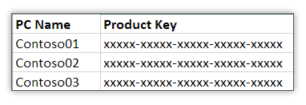
Како пронаћи кључеве својих Оффице производа
Проверите да ли сте запишите цео кључ производа и име рачунара које ћете лако препознати.
Да бисте пронашли комплетан кључ производа Оффице производа који поседујете, прво морате знак на ваш Мицрософт налог повезан са вашом копијом Оффице-а, што значи да је то налог који сте користили да бисте активирали своје Оффице апликације када сте их преузимали и инсталирали.
Да бисте се пријавили, једноставно идите на Услуге и претплате страницу и кликните Пријавите се са Мицрософт-ом .

На овој страници једноставно унесите своје тачне податке за пријаву и наставите да се пријавите са својим налогом.
Још једном, уверите се да користите налог повезан са вашим копијама Оффице-а.
Када се успешно пријавите, видећете дугме које каже Погледајте кључ производа поред сваког производа који поседујете, што вам омогућава да лако копирате и забележите сваки појединачни кључ производа који имате.
Како проверити верзију оперативног система Виндовс
Затим желите да идентификујете који се кључ производа користи на вашим рачунарима да бисте све правилно организовали.
Да бисте то урадили, једноставно отворите командну линију кликом на икона за претрагу који се налази поред иконе Виндовс-а у доњем левом углу рачунара и куцате Командна линија . Кликните десним тастером миша на њега и изаберите Покрени као администратор .
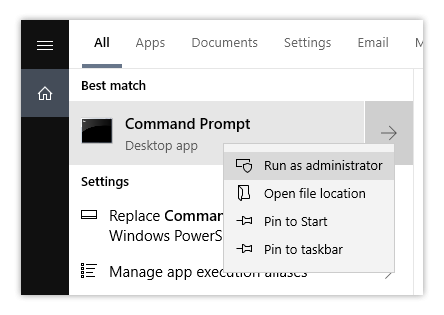
У зависности од вашег оперативног система и Оффице бит верзије, копирајте и покрените једну од следећих команди притиском на ентер.
Ако не знате који систем битне верзије користите, десни клик на икони Виндовс у доњем левом углу екрана, изаберите Систем и проверите своје Тип система да бисте идентификовали исправну верзију вашег система.
За 32-битни Оффице и 32-битни Виндовс:
цсцрипт 'Ц:\Програм Филес\Мицрософт Оффице\Оффице16\ОСПП.ВБС'/дстатус
За 32-битни Оффице и 64-битни Виндовс:
цсцрипт 'Ц:\Програм Филес (к86)\Мицрософт Оффице\Оффице16\ОСПП.ВБС'/дстатус
За 64-битни Оффице и 64-битни Виндовс:
цсцрипт 'Ц:\Програм Филес\Мицрософт Оффице\Оффице16\ОСПП.ВБС'/дстатус
Ово ће вам показати последњих пет знакова кључа производа који сте инсталирали своју копију или Оффице 2016 или Оффице 2019 на рачунар, што вам омогућава да идентификујете кључеве производа које поседујете и на ком рачунару су инсталирани.
У закључку
Ако тражите софтверску компанију којој можете веровати због њеног интегритета и поштених пословних пракси, не тражите даље од СофтвареКееп-а. Ми смо Мицрософт сертификовани партнер и БББ акредитовано предузеће које брине о томе да нашим клијентима пружи поуздано, задовољавајуће искуство на софтверским производима који су им потребни. Бићемо са вама пре, током и после свих распродаја. То је наша 360 степени СофтвареКееп гаранција. Па шта чекате?
Препоручено даље читање
> Како да користите кључеве производа у Мицрософт Оффице-у
> Како инсталирати Оффице на Виндовс рачунар помоћу мог Мицрософт налога на мрежи
> Како инсталирати Мицрософт Оффице апликацију: Стручни водич


